Windows10系统之家 - 安全纯净无插件系统之家win10专业版下载安装
时间:2020-04-27 20:26:02 来源:Windows10之家 作者:huahua
一般用户在删除移动使用某个文件的时候会提示trustedinstaller权限才能更改,访问被拒的提示的问题,那么win10如何获取trustedinstaller权限?为此问题困扰的用户,一起来看看解决方法吧。
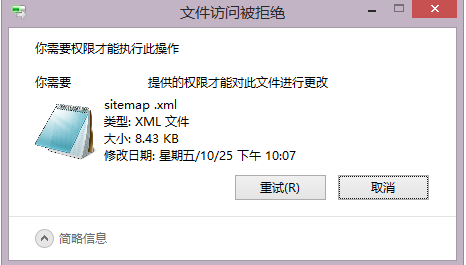
win10如何获取trustedinstaller权限
TrustedInstaller为Windows系统中众多系统内置安全主体中的一个,本身是系统重要服务,用户无法直接在此服务的上下文中运行程序或另一个服务。它是操作系统上用来对系统进行维护、更新等操作的组。
它的SID是S-1-5-80-956008885-3418522649-1831038044-1853292631-2271478464。TrustedInstaller权限的意义是用来防止程序或用户无意或恶意破坏系统文件。
这个安全主体本身是一个服务,名称为:Windows Modules Installer。在Windows XP及以前,System账户与管理员组对系统文件都有着完全访问的权限。
这意味着以管理员身份运行的程序可以任意更改系统,降低了系统安全性。TrustedInstaller则改变了这一情况,使得只有拥有TrustedInstaller令牌的系统进程才能更改系统重要内容,而其他大部分系统服务就没有权限。
这是因为,以SYSTEM权限运行的程序不一定同时拥有TrustedInstaller的权限,只有通过了Service Control Manager(服务启动控制器)的验证后才能获取。
但是由于TrustedInstaller指代的是“Windows Modules Installer”服务,这在Service Control Manager中是唯一的,因此只有通过此服务运行的程序才可以继承有TrustedInstaller的权限。
由于此服务是由微软自行开发的,因此可以在服务中指定只允许微软程序获得此权限来解决安全问题。而篡改运行程序也是不可能的,因为服务的可执行文件的写入权限就需要提供来自TrustedInstaller的权限,意味着只有TrustedInstaller自己可以修改自己。
若使用“取得文件或其他对象的所有权”特权来尝试修改权限,则会很容易被杀毒软件发现。
trustedinstaller权限获取手动法:
第一步:右键点击文件,然后单击“属性”。
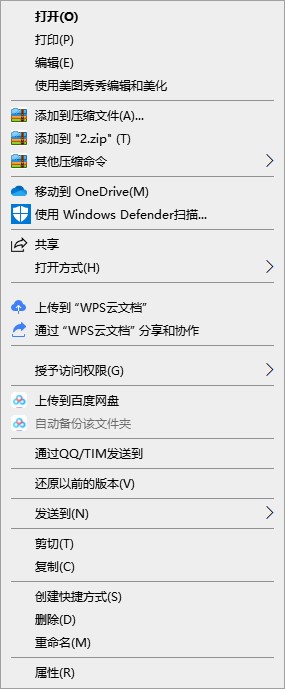
第二步:在“安全选项”里点击“高级”选项。
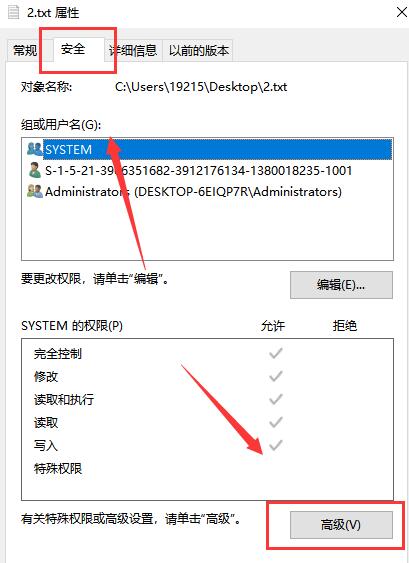
第三步:点击“administrators”(个人账户每个人命名不一样)点击“添加”。
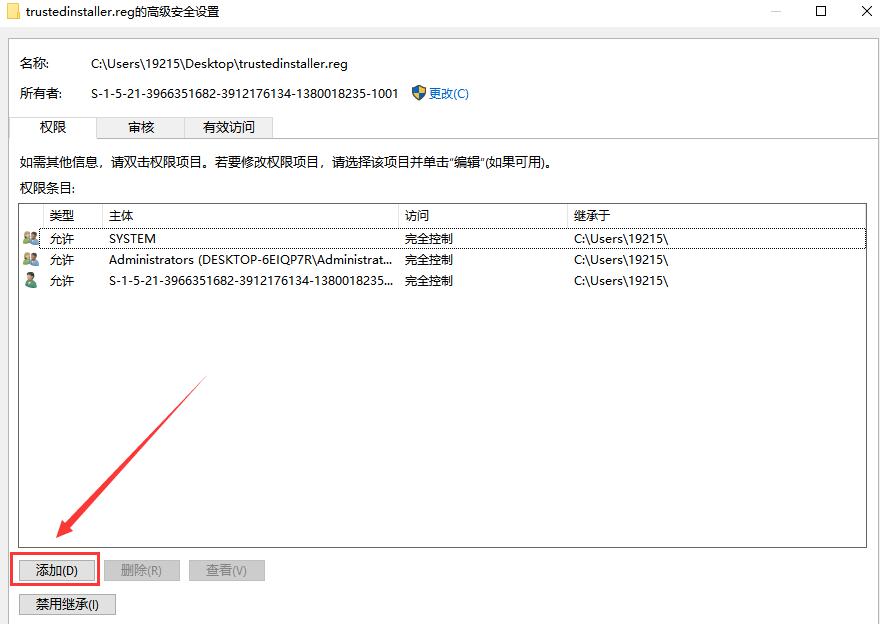
第四步:点击选择“选择主体”
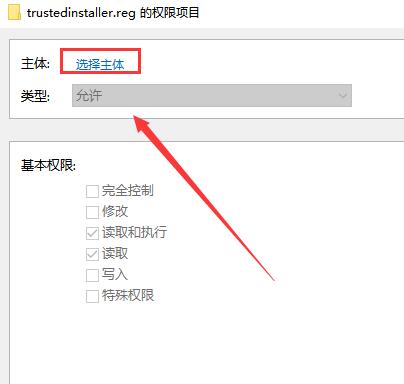
第五步:点击“高级”选项。
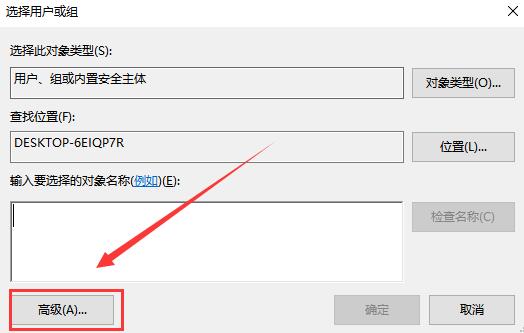
第六步:点击“立即查找”
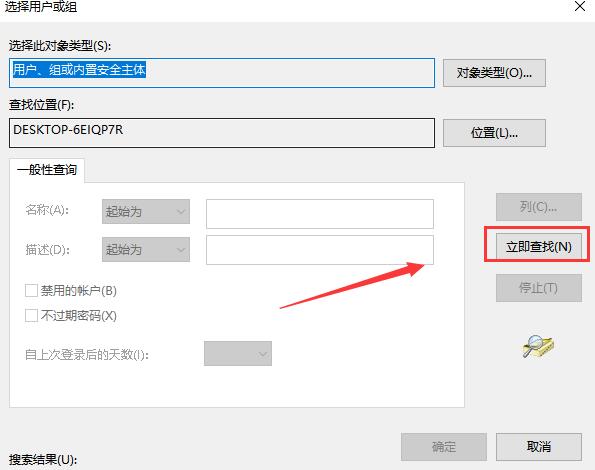
第七步:选择默认的第一个账户。
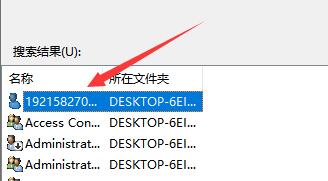
第八步:选择用户或组点击“确定”
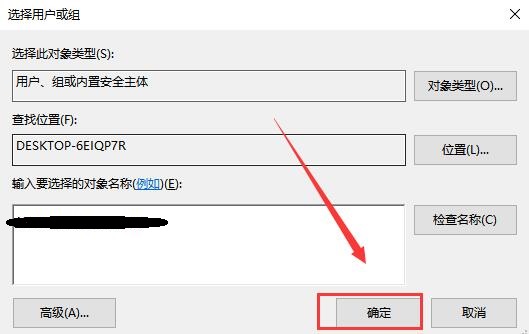
第九步:然后就是最重要的选择完全控制即可。
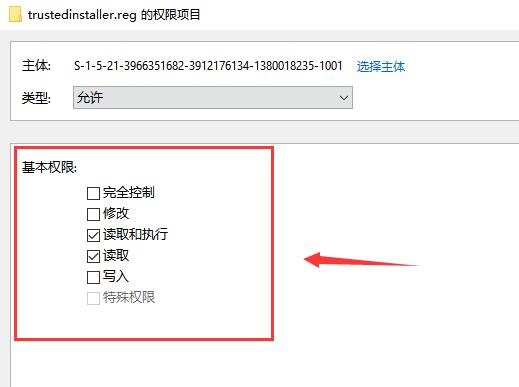
第十步:最后点击确定就可以拥有完全控制的账户了。
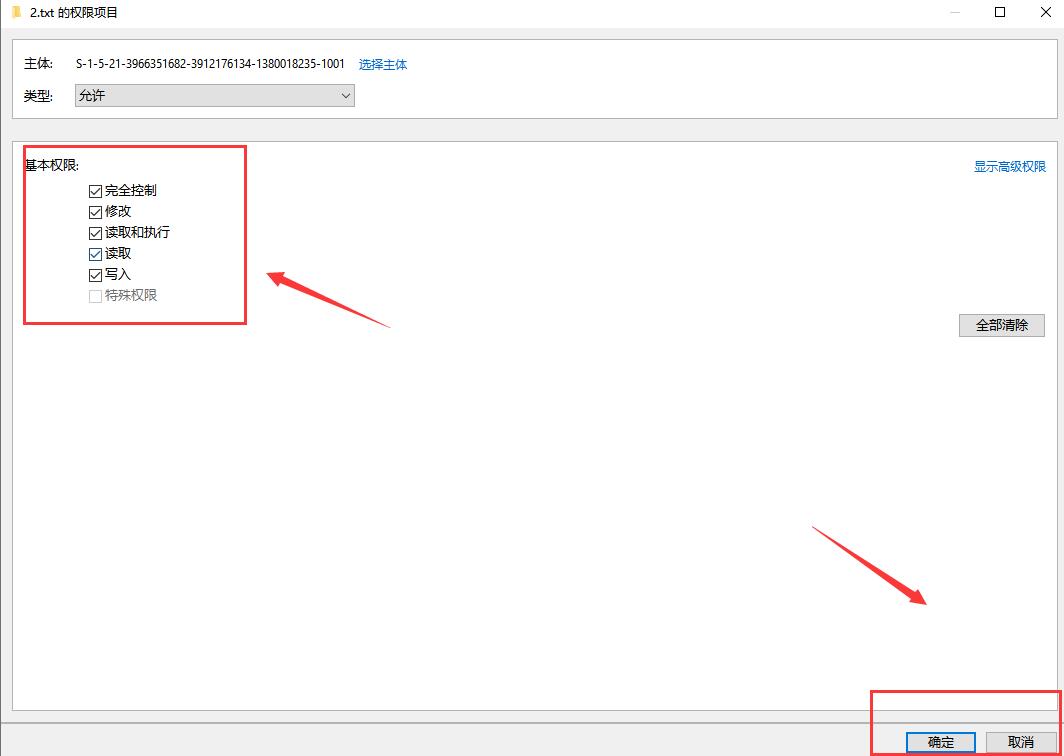
热门教程
热门系统下载
热门资讯





























